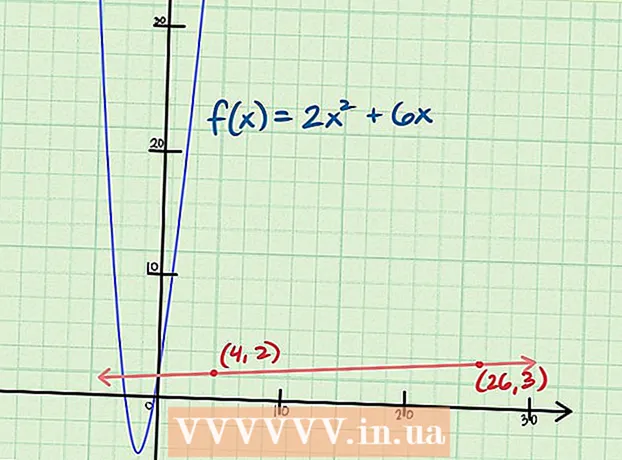Аутор:
Gregory Harris
Датум Стварања:
10 Април 2021
Ажурирати Датум:
26 Јуни 2024

Садржај
- Кораци
- Метод 1 од 5: Сигурносне поставке у Интернет Екплорер 7 и 8
- Метод 2 од 5: Поставке приватности у Интернет Екплорер 7 и 8
- Метод 3 од 5: Остале поставке Интернет Екплорер 7 и 8
- Метод 4 од 5: Фирефок (све верзије)
- Метод 5 од 5: Сафари
- Упозорења
Прегледачи омогућавају корисницима да претражују и прегледавају веб локације на Интернету. Постоји неколико различитих врста прегледача са различитим поставкама. Прегледници користе ове поставке за заштиту приватности корисника и рачунара који се користи. Многи прегледачи садрже поставке на истим сличним картицама. У овом чланку ћете научити како да конфигуришете поставке одређеног прегледача.
Кораци
Метод 1 од 5: Сигурносне поставке у Интернет Екплорер 7 и 8
 1 Покрените Интернет Екплорер.
1 Покрените Интернет Екплорер. 2 На траци са менијима кликните на дугме „Услуга“. Померите се надоле и изаберите „Интернет опције“.
2 На траци са менијима кликните на дугме „Услуга“. Померите се надоле и изаберите „Интернет опције“. - Идите на картицу "Безбедност". Овде можете да конфигуришете безбедносне поставке.
 3 Изаберите зону за конфигурисање њених безбедносних поставки. Можете додати веб локације у ову зону уносом њихове веб адресе и кликом на Додај ову веб адресу у зону.
3 Изаберите зону за конфигурисање њених безбедносних поставки. Можете додати веб локације у ову зону уносом њихове веб адресе и кликом на Додај ову веб адресу у зону. - Такође можете уклонити веб локацију из зоне кликом на „Веб локације“ и одабиром жељене локације. Кликните на дугме "Уклони" да бисте потврдили свој избор.
Метод 2 од 5: Поставке приватности у Интернет Екплорер 7 и 8
 1 Поновите кораке 1 и 2 из претходног одељка, али уместо да одете на картицу Безбедност, идите на картицу Приватност.
1 Поновите кораке 1 и 2 из претходног одељка, али уместо да одете на картицу Безбедност, идите на картицу Приватност. 2 Изаберите опције које желите да промените. Начином руковања колачићима можете да контролишете променом подразумеваних поставки за све колачиће.
2 Изаберите опције које желите да промените. Начином руковања колачићима можете да контролишете променом подразумеваних поставки за све колачиће. - Такође можете изабрати свој начин руковања колачићима са веб локација и врсту колачића које прихватате. Ови параметри се могу подесити кликом на дугме "Напредно" или "Чворови".
 3 Кликните на дугме „Сајтови“ да бисте дозволили или блокирали колачиће са одређених веб локација.
3 Кликните на дугме „Сајтови“ да бисте дозволили или блокирали колачиће са одређених веб локација.- Кликните на "Одбиј" или "Дозволи", а затим на "У реду" да би промене ступиле на снагу.
 4 Кликните на дугме „Напредно“ и означите поље за потврду поред опције „Надјачај аутоматско руковање колачићима“.
4 Кликните на дугме „Напредно“ и означите поље за потврду поред опције „Надјачај аутоматско руковање колачићима“.- Одаберите потребне опције за различите врсте колачића.
 5 Укључите или искључите блокатор искачућих прозора. Ова опција је доступна у одељку Блокирање искачућих прозора на картици Приватност.
5 Укључите или искључите блокатор искачућих прозора. Ова опција је доступна у одељку Блокирање искачућих прозора на картици Приватност.  6 Кликните на дугме "Опције".
6 Кликните на дугме "Опције".- Затим изаберите „Ниво филтера“ за искачуће прозоре одоздо.
- Такође можете дозволити отварање скочних прозора за одређене веб локације додавањем њихове веб адресе и кликом на дугме Додај.
Метод 3 од 5: Остале поставке Интернет Екплорер 7 и 8
 1 Идите на картицу поставки које желите да промените. Картице „Опште“, „Садржај“, „Везе“, „Програми“ и „Напредно“ су вам доступне.
1 Идите на картицу поставки које желите да промените. Картице „Опште“, „Садржај“, „Везе“, „Програми“ и „Напредно“ су вам доступне. - Можете променити приказ прегледача, поставити почетну страницу, подразумеване програме и избрисати историју прегледача.
- Такође можете да промените друга подешавања Интернет Екплорера на картици Напредно.
Метод 4 од 5: Фирефок (све верзије)
 1 Покрените Фирефок.
1 Покрените Фирефок. 2 На контролној табли кликните на ставку "Алати". При дну листе изаберите „Подешавања“.
2 На контролној табли кликните на ставку "Алати". При дну листе изаберите „Подешавања“. - Отвориће се прозор у којем ће бити картица сличних онима у Интернет Екплореру.
 3 Кликните на картицу Опште да бисте поставили подразумевану почетну страницу, опције преузимања и управљали додацима.
3 Кликните на картицу Опште да бисте поставили подразумевану почетну страницу, опције преузимања и управљали додацима. 4 Контролишите поставке за своје картице у прозору Табс. Можете изабрати отварање нових прозора на новим картицама или управљање више картица.
4 Контролишите поставке за своје картице у прозору Табс. Можете изабрати отварање нових прозора на новим картицама или управљање више картица.  5 Кликните на картицу Садржај да бисте променили језик, приказ веб локације и жељени приказ веб страница.
5 Кликните на картицу Садржај да бисте променили језик, приказ веб локације и жељени приказ веб страница. 6 Картице Приватност и Безбедност потребне су за управљање вашим могућностима приватности и безбедности, као што су поставке колачића и скочни прозори.
6 Картице Приватност и Безбедност потребне су за управљање вашим могућностима приватности и безбедности, као што су поставке колачића и скочни прозори. 7 Кликните на картицу Апликације да бисте прилагодили понашање прегледача различитим типовима датотека, попут ПДФ -а или музике.
7 Кликните на картицу Апликације да бисте прилагодили понашање прегледача различитим типовима датотека, попут ПДФ -а или музике.- Фирефок може користити апликације и додатке за отварање различитих врста датотека. Такође можете изабрати да Фирефок сачува датотеке на вашем рачунару.
 8 На картици "Напредно" можете променити поставке везе и напредне функције прегледача, попут "аутоматског померања". На овој картици такође можете да контролишете поставке кодирања веб локација.
8 На картици "Напредно" можете променити поставке везе и напредне функције прегледача, попут "аутоматског померања". На овој картици такође можете да контролишете поставке кодирања веб локација.
Метод 5 од 5: Сафари
 1 Покрените прегледач Сафари.
1 Покрените прегледач Сафари.- Кликните на икону зупчаника и изаберите „Блокирај искачуће прозоре“. Ову функцију можете користити за укључивање и искључивање ових поставки.
- Поново кликните на икону зупчаника и изаберите „Подешавања“.
 2 Кликните на картицу Опћенито да поставите своју почетну страницу и одаберете опције за преузимање датотека.
2 Кликните на картицу Опћенито да поставите своју почетну страницу и одаберете опције за преузимање датотека. 3 Кликните на картицу Поглед да бисте изабрали приказ Сафари прегледача. Ова картица такође садржи параметре као што су "фонт" и "величина".
3 Кликните на картицу Поглед да бисте изабрали приказ Сафари прегледача. Ова картица такође садржи параметре као што су "фонт" и "величина".  4 На картици „Аутоматско довршавање“ можете да изаберете поља која ће прегледач попунити уместо вас. Такође можете потпуно онемогућити аутоматско довршавање прегледача.
4 На картици „Аутоматско довршавање“ можете да изаберете поља која ће прегледач попунити уместо вас. Такође можете потпуно онемогућити аутоматско довршавање прегледача.  5 На картици „Безбедност“ можете да конфигуришете поставке додатака, управљање колачићима и поставите родитељски надзор.
5 На картици „Безбедност“ можете да конфигуришете поставке додатака, управљање колачићима и поставите родитељски надзор.
Упозорења
- Корисницима Сафарија се саветује да не користе аутоматско попуњавање ради безбедности вашег рачунара.